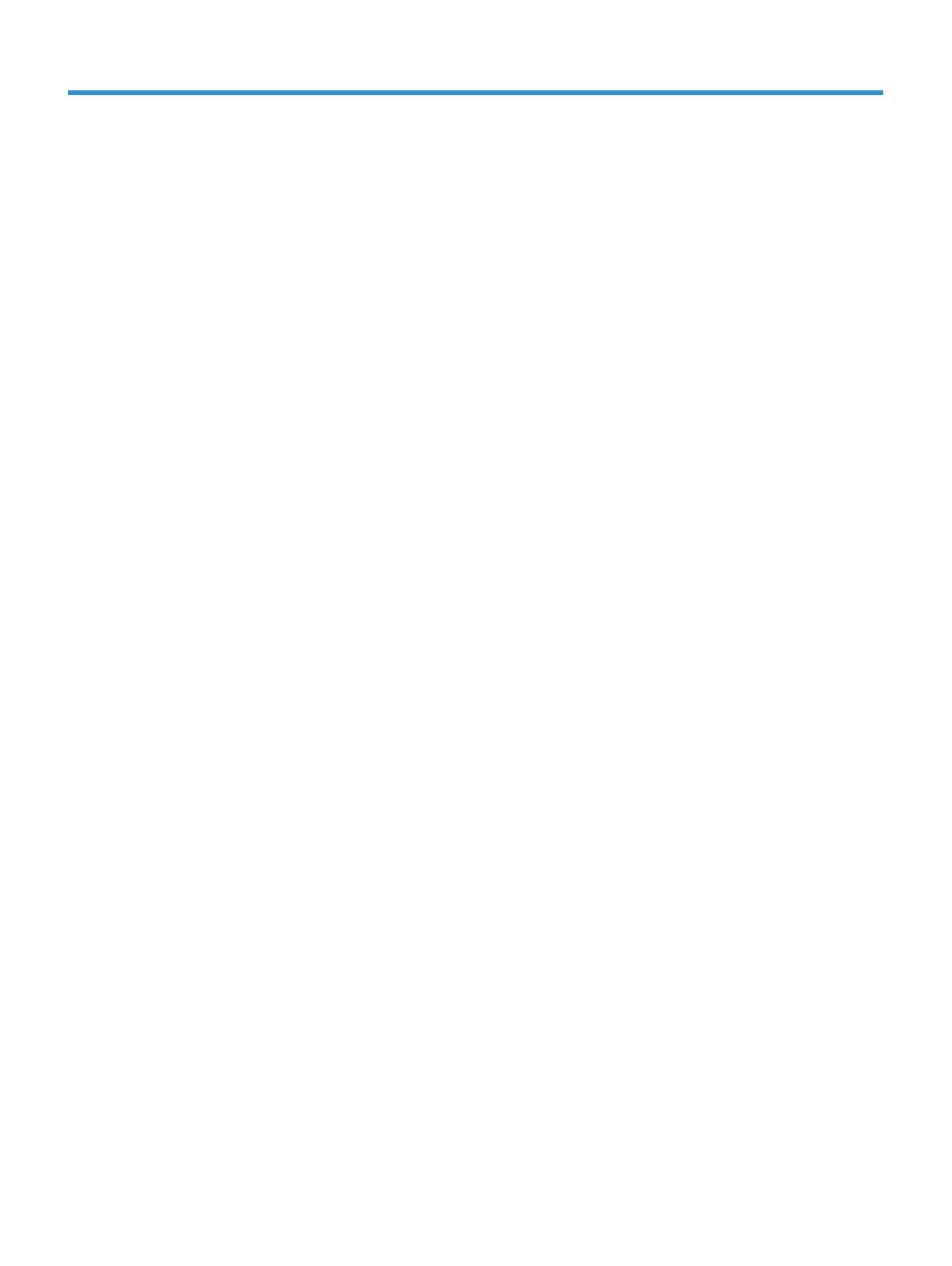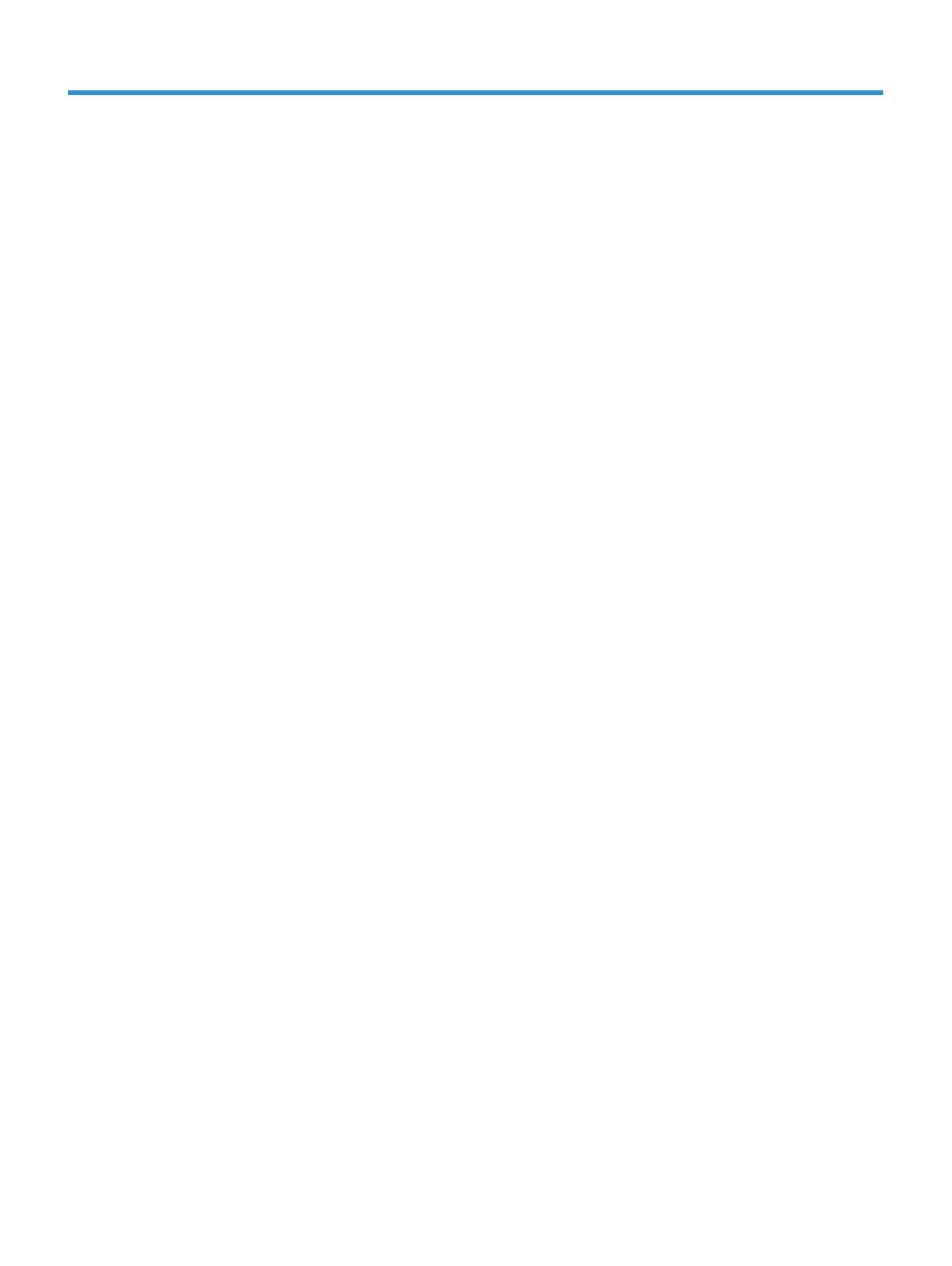
v
Obsah
1 Začínáme .........................................................................................................................................................1
Důležité bezpečnostní informace ................................................................................................................................. 1
Funkce a součásti produktu .......................................................................................................................................... 2
Funkce ........................................................................................................................................................... 2
Ovládací prvky na čelním panelu ................................................................................................................. 3
Změna přiřazení tlačítek funkcí ................................................................................................. 3
Součásti na zadní straně .............................................................................................................................. 4
Nastavení monitoru ...................................................................................................................................................... 5
Při uvádění monitoru do provozu postupujte opatrně ................................................................................ 5
Připojení stojánku a podstavce monitoru .................................................................................................... 5
Připojení kabelů ............................................................................................................................................ 6
Úpravy nastavení monitoru .......................................................................................................................... 8
Instalace kabelového zámku ........................................................................................................................ 8
Zapnutí monitoru ......................................................................................................................................... 9
Připojení DT Mini PC k monitoru pomocí sady rychloupínacího adaptéru HP ........................................... 10
Připojení DT Mini PC k monitoru pomocí objímky HP Desktop Mini Security Dual VESA Sleeve V2 .......... 11
Montáž monitoru ........................................................................................................................................ 12
Demontáž stojanu monitoru ................................................................................................... 12
Připevnění monitoru k rameni pro jeden monitor HP ............................................................. 13
Připevnění reproduktoru HP Speaker Bar k monitoru ............................................................ 13
Připevnění monitoru k objímce HP Desktop Mini Security Dual VESA Sleeve V2 a k rameni pro
jeden monitor HP ..................................................................................................................... 14
2 Používání monitoru ........................................................................................................................................15
Software a nástroje ..................................................................................................................................................... 15
Soubor Information .................................................................................................................................... 15
Používání nabídky OSD (On-Screen Display) .............................................................................................................. 15
Úpravy režimu omezení modrého světla .................................................................................................................... 16
Používání funkce Auto-Sleep Mode (Automatický režim spánku) ............................................................................. 16
3 Podpora a odstraňování problémů ...................................................................................................................17
Odstraňování obecných problémů .............................................................................................................................. 17
Aktivace zámku tlačítek .............................................................................................................................................. 17
Kontaktování podpory ................................................................................................................................................ 18
Příprava před telefonátem technické podpoře ........................................................................................................... 18
Vyhledání sériového čísla a čísla produktu monitoru................................................................................................. 18
4 Údržba monitoru ............................................................................................................................................19
Pokyny k údržbě .......................................................................................................................................................... 19
Čistění monitoru ......................................................................................................................................... 19
Přeprava monitoru ..................................................................................................................................... 19